دکمه های موجود روی مانیتور سامسونگ برای دسترسی به تنظیمات اصلی طراحی شده اند و در زیر یا پشت دستگاه قرار دارند. این دکمه ها امکان کنترل تنظیمات مختلف را برای کاربر فراهم می کنند. به عنوان مثال، دکمه Menu برای دسترسی به منوی اصلی استفاده می شود، دکمه های Up و Down به منظور حرکت در منوها و تغییر مقادیر استفاده می شوند و دکمه Enter برای تایید انتخاب کاربرد دارد. همچنین، برخی مدل ها دکمه Power جداگانه ای برای روشن و خاموش کردن دارند. آشنایی با عملکرد این دکمه ها قدم اول در استفاده بهینه از قابلیت های مختلف و تنظیمات مانیتور سامسونگ به شمار می آید.

🟢 تعمیر مانیتور سامسونگ با گارانتی در نمایندگی، با ما در تماس باشید.
نحوه تنظیم روشنایی در مانیتور سامسونگ
روشنایی مانیتور به میزان نور خروجی نمایشگر اشاره دارد و یکی از مهم ترین تنظیمات برای بهبود تجربه کاربری است. تنظیم سطح روشنایی در مانیتور سامسونگ برای مشاهده تصاویر در محیط های مختلف، از اهمیت بالایی برخوردار است. با دسترسی به دکمه های تنظیمات، گزینه Brightness را انتخاب کنید و با دکمه های بالا و پایین سطح روشنایی را تغییر دهید. افزایش روشنایی برای محیط های روشن و کاهش آن برای فضاهای کم نور توصیه می شود. تنظیم بهینه روشنایی نه تنها کیفیت تصویر را بهبود می بخشد، بلکه خستگی چشم را نیز کاهش می دهد، به ویژه در استفاده های طولانی مدت از مانیتور.
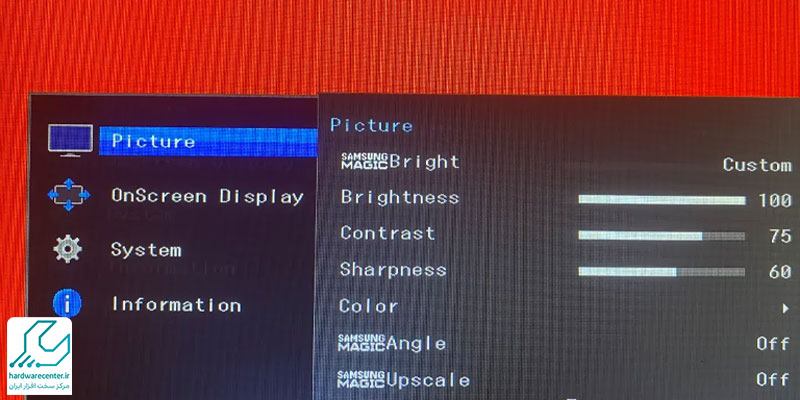
تغییر کنتراست برای وضوح بهتر تصویر
کنتراست به تفاوت بین نقاط روشن و تاریک تصویر اشاره دارد و بر وضوح و شفافیت تصویر تاثیر می گذارد. در مانیتور سامسونگ، تنظیم کنتراست با استفاده از دکمه های تنظیمات قابل دسترسی است. با انتخاب گزینه Contrast در منو و تنظیم آن به سطوح دلخواه، می توان کیفیت تصویر را برای انواع محتوای تصویری مانند عکس، ویدیو و بازی بهینه کرد. کنتراست بالا برای نمایش جزئیات بیشتر در تصاویر و کنتراست پایین برای خوانایی بهتر متن مناسب است. این تنظیم به ویژه برای کاربران حرفه ای که نیاز به مشاهده دقیق تصاویر دارند، اهمیت زیادی دارد.
انتخاب حالت تصویر مناسب
حالت تصویر یکی از تنظیمات کاربردی مانیتور سامسونگ است که به کاربر اجازه می دهد حالت های مختلف نمایش را انتخاب کند. از طریق دکمه های روی مانیتور، میتوان به حالت هایی نظیر Standard، Cinema، و Game دسترسی داشت. هر یک از این حالت ها برای نوع خاصی از محتوا بهینه سازی شده اند؛ مثلا حالت Standard برای استفاده روزمره مناسب است، حالت Cinema تجربه بهتری از تماشای فیلم فراهم می کند و حالت Game برای نمایش دقیق تر حرکات در بازی ها طراحی شده است. تنظیم حالت تصویر به سادگی و با چند کلیک روی دکمه های مانیتور انجام می شود.
تنظیم شفافیت و دمای رنگ
شفافیت و دمای رنگ در مانیتور سامسونگ به بهبود کیفیت تصویر و تنظیمات رنگ کمک می کند. شفافیت میزان وضوح تصویر را تعیین کرده و به کاربر امکان می دهد تا تصاویر را با وضوح بیشتری مشاهده کند. همچنین، دمای رنگ در سه حالت سرد، گرم و نرمال قابل تنظیم است که با توجه به سلیقه کاربر و نیاز محیط انتخاب می شود. این تنظیمات از طریق دکمه های منو و انتخاب گزینه های Color Tone و Sharpness قابل دسترسی هستند. با انتخاب دمای رنگ سرد، تصاویر با رنگ های آبی تر و با دمای رنگ گرم، تصاویر با رنگ های متمایل به زرد نمایش داده می شوند.
پیشنهاد سایت: دلایل روشن نشدن مانیتور سامسونگ
تغییر نسبت تصویر برای نمایش بهتر
نسبت تصویر در مانیتور سامسونگ یکی از تنظیمات مهمی است که به کاربران امکان می دهد تا نمایش تصاویر را متناسب با نیاز خود تنظیم کنند. مانیتورهای سامسونگ به طور معمول دارای نسبت های استاندارد مانند ۱۶:۹، ۴:۳ و حتی حالت عریض هستند. این تنظیمات از طریق منوی Display و انتخاب گزینه Aspect Ratio انجام می شود. نسبت ۱۶:۹ برای تماشای ویدیوهای عریض مناسب است، در حالی که نسبت ۴:۳ برای نمایش محتواهای قدیمی تر یا کارهای سندی و متنی کاربرد بیشتری دارد. انتخاب مناسب نسبت تصویر، بهبود تجربه کاربری و نمایش محتوای بهتر را به ارمغان می آورد.
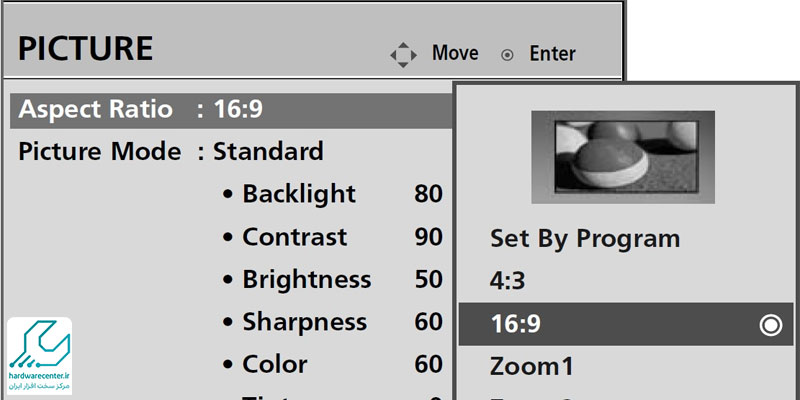
فعال سازی گزینه کاهش مصرف انرژی
یکی از ویژگی های مانیتور سامسونگ، قابلیت کاهش مصرف انرژی است که به کاربر اجازه می دهد تا مصرف برق دستگاه را کاهش دهد. این ویژگی از طریق منوی تنظیمات و انتخاب گزینه Eco Mode یا Energy Saving فعال می شود. با فعال کردن این حالت، روشنایی صفحه کاهش می یابد و انرژی کمتری مصرف می شود. این تنظیم نه تنها به حفظ انرژی کمک می کند، بلکه عمر مفید مانیتور را نیز افزایش می دهد. استفاده از این ویژگی به ویژه برای کاربرانی که ساعت های طولانی با مانیتور کار می کنند یا در محیط های روشن فعالیت دارند، توصیه می شود.
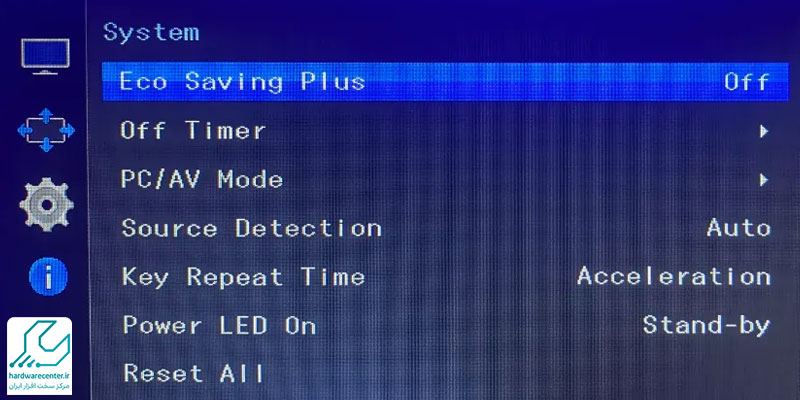
تنظیم وضوح و شفافیت بیشتر برای خواندن متن
خواندن متن در مانیتور سامسونگ با استفاده از تنظیم وضوح و شفافیت قابل بهبود است. تنظیم وضوح با انتخاب گزینه Sharpness در منو انجام می شود و برای نمایش واضح تر متن ها مفید است. برای کاربرانی که نیاز به خواندن مطالب زیادی دارند، تنظیم شفافیت به گونه ای که متن ها با وضوح بیشتری نمایش داده شوند، اهمیت زیادی دارد. علاوه بر این، کاهش یا افزایش شفافیت بسته به شرایط نوری محیط و نوع محتوا به بهبود کیفیت تصویر کمک می کند. این ویژگی به ویژه برای استفاده در محیط های کاری و مطالعه مناسب است.
تنظیم نور آبی برای کاهش خستگی چشم
یکی از ویژگی های مانیتور سامسونگ، تنظیم نور آبی برای کاهش خستگی چشم است. این ویژگی از طریق منوی تنظیمات و انتخاب گزینه Eye Saver Mode فعال می شود. با کاهش میزان نور آبی، احتمال خستگی و آسیب چشم بهخصوص در استفاده های طولانی مدت کاهش می یابد. این گزینه برای مطالعه و کارهای طولانی مدت روی مانیتور مناسب است. استفاده از این تنظیم به ویژه در شب ها یا فضاهای کم نور توصیه می شود، زیرا نور آبی کمتر باعث ایجاد آرامش بیشتر چشم ها و تمرکز بهتر روی محتوا می شود.
کنترل رنگ ها برای نمایش دقیق تر
در مانیتور سامسونگ، امکان تنظیم دقیق رنگ ها وجود دارد. این تنظیمات از طریق منوی Color و با انتخاب گزینه هایی مانند Color Balance انجام می شود. کاربر می تواند رنگ های قرمز، سبز و آبی را به صورت جداگانه تنظیم کرده و ترکیب رنگ های نمایشگر را به سلیقه خود تغییر دهد. این ویژگی برای کاربرانی که نیاز به دقت بالا در نمایش رنگ ها دارند، مانند طراحان و عکاسان، بسیار مفید است. تنظیم دقیق رنگ ها باعث می شود که تصاویر واقعی تر و با کیفیت بالاتر نمایش داده شوند و تجربه ای بهتر از تماشای محتوا فراهم شود.
بازنشانی تنظیمات به حالت اولیه
بازنشانی تنظیمات یکی از قابلیت های کاربردی مانیتور سامسونگ است که امکان برگرداندن تمام تنظیمات به حالت اولیه را فراهم می کند. در صورتی که کاربر به اشتباه تنظیمات مختلفی را تغییر داده باشد یا بخواهد مانیتور را به تنظیمات اولیه بازگرداند، می تواند از این گزینه استفاده کند. این تنظیم از طریق منوی Reset یا Factory Reset در دسترس است. با فعال کردن این گزینه، تمامی تغییرات اعمال شده حذف شده و دستگاه به حالت پیش فرض خود برمی گردد. این ویژگی برای کاربرانی که تجربه کار با تنظیمات مانیتور را ندارند، بسیار مفید است.
تنظیم زاویه دید و موقعیت مانیتور
زاویه دید یکی از عواملی است که بر کیفیت تجربه مشاهده تاثیر زیادی دارد. در مانیتور سامسونگ، با استفاده از دکمه های مخصوص زاویه دید تنظیم می شود تا تصویر در بهترین حالت ممکن مشاهده شود. برخی مدل ها امکان چرخش و تغییر ارتفاع مانیتور را نیز دارند، که این قابلیت ها به کاربران اجازه می دهد زاویه مناسب را برای مشاهده راحت تر پیدا کنند. تنظیم زاویه دید به ویژه برای افرادی که مدت طولانی از مانیتور استفاده می کنند، به کاهش خستگی گردن و چشم کمک کرده و تجربه کاری راحت تری را فراهم می آورد.
تغییر سریع بین ورودی ها
مانیتور سامسونگ معمولا از چند ورودی مانند HDMI و VGA پشتیبانی می کند و کاربران می توانند از طریق دکمه های کنترلی به سرعت بین ورودی ها جابجا شوند. این قابلیت به کاربر اجازه می دهد که بدون نیاز به جدا کردن کابل ها، میان دستگاه های مختلف مانند کامپیوتر، کنسول بازی یا دستگاه های پخش دیگر سوئیچ کند. این ویژگی به خصوص برای کسانی که چند دستگاه مختلف به مانیتور متصل دارند، بسیار کاربردی است و باعث صرفه جویی در زمان می شود. تغییر سریع بین ورودی ها از طریق دکمه Source یا Input انجام می شود.



